日期:2025-12-06
版本:8.0.240501
日期:2025-11-18
版本:7.0.230725
日期:2025-10-24
版本:4.1.130301
日期:2025-10-11
版本:8.2.250916
日期:2025-10-02
版本:7.1.240112
飞鸽传书是一款功能强大的即时通讯软件,软件操作非常简单,支持文件、文件夹、表情、文本的跨平台无线传输,也支持用户在不同设备之间传输。软件下载后即可安装使用,操作非常简单。重要的是传输速度很快很方便。飞鸽传书服务于企业、学校、家庭等局域网,有需要的朋友可千万不要错过哦!
1、局域网通信,飞鸽传书可以通过WiFi网络实现,即时通信,高速文件传输。
2、多媒体共享,图片、音乐和视频文件的远程播放。
3、打印共享,飞鸽网络打印机跨平台打印,无需安装配置各种打印机驱动。
4、文件管理,飞鸽传书实现PC、Pad、手机之间的无线互传,方便移动终端的文件管理。
5、热点传输,零移动数据流量,飞鸽传书实现随时随地点对点文件传输。
1、支持各种操作系统间互通,全面支持信创操作系统
飞鸽传书几乎可以安装在Windows、Mac、Linux、鸿蒙系统、Android、iOS、同心、麒麟等所有操作系统中可以在不同操作系统之间自由传输文件、发送即时消息,实现跨系统、跨平台互联。
2、支持断点续传、断网续传、跨网段传输
飞鸽传书支持断网后断点继续传输,断网后缓存数据,网络通信恢复后继续传输。正在传输的文件可以在断网后自动继续传输,无需手动点击,省去了断网后重复传输的麻烦。
3、支持大文件与文件夹的高速传输
飞鸽传书支持大型文件和文件夹高速传输,最高传输速度可达网络上限,文件大小无限制,支持G级和T级文件传输;同时,该软件可以直接传输文件和文件夹,无需压缩,可以在局域网内快速传输文件和文件夹。
4、支持文件共享、跨系统文件共享
飞鸽传书支持局域网内不同操作系统的文件共享,可以设置文件共享范围和下载密码,既保证了文件的私密性和安全性,又不受操作系统的限制,可以轻松实现跨系统的文件共享。
5、支持实时投屏互动
飞鸽传书不仅支持电脑之间的屏幕投影,还支持与其他设备(如手机、平板、电视)的屏幕投影,从而搭建更便捷的工作平台,轻松实现多屏互动。从而提高我们的工作效率,使我们的学习和生活更加方便。
6、飞鸽超级终端,支持多个智能设备的统一控制与管理
飞鸽传书可以通过通过远程控制,轻松实现PC、手机、Pad、电视等多个智能设备的远程控制及管理,实现桌面共享、文件共享、设备共享、资源共享、备份同步等功能。
7、便笺功能
飞鸽传书可以快速创建笔记,更快做记录,随时记录想法。重要的笔记可以随时查看和修改。还可以根据录制的内容设置不同的主题颜色,方便明了。
8、超级剪贴板
常规剪贴板只能存储一次剪切粘贴的内容,再次复制时会丢失之前的内容。超级剪贴板突破了这个限制,所有复制的历史文本内容都会按时间顺序显示在这里,让你拥有无数个剪贴板,随意复制。
飞鸽传书怎么用?飞鸽传书怎么传文件接文件?
1、打开在本站安装好的飞鸽传书软件,打开软件后点击软件底部的文件夹图标。
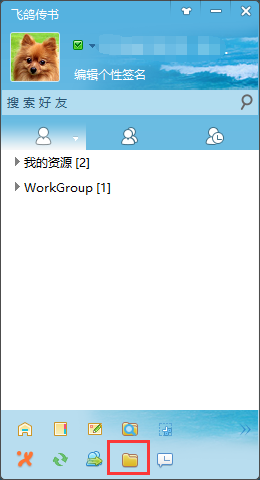
2、打开飞鸽传书文件管理器界面,点击软件顶部的【我的共享】,然后选择右上角的【添加共享】选项。
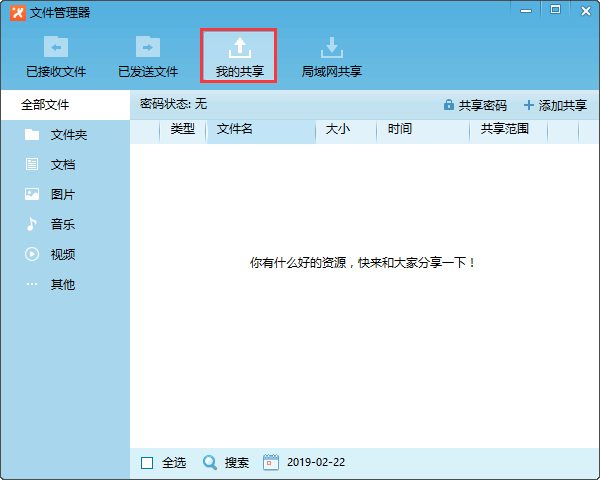
3、打开要添加的共享文件,选择您要共享到飞鸽传书软件的文件,选择完成后,点击【添加】就可以了。
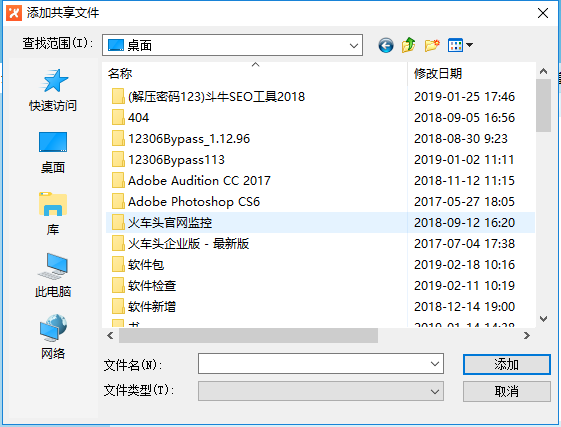
4、选择飞鸽传书要共享的范围,勾选左下角的“共享给局域网内所有的用户”,选择完成后,点击【确定】。然后就可以上传完成了。
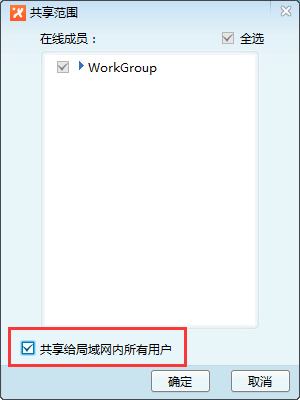
5、如果您要下载飞鸽传书软件中共享的软件,您可以单击【局域网共享】然后找到您要下载的文件,点击下载就可以了。

1、下载飞鸽传书安装包后,在电脑本地得到一个压缩包,解压后,双击运行.exe安装程序。进入软件安装界面,点击【下一步】继续安装。
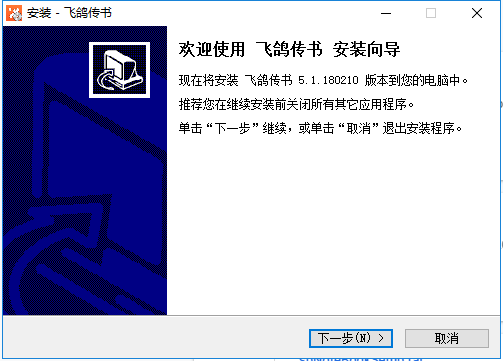
2、进入飞鸽传书安装位置界面,您可以点击【下一步】软件会自动安装,或者您可以点击【浏览】在打开的安装位置界面中您可以自行选择软件的安装位置,选择完成后点击【下一步】就可以了。
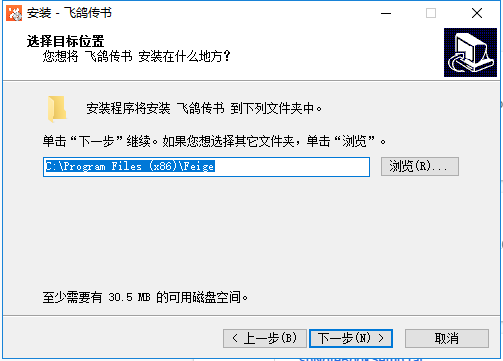
3、选择飞鸽传书快捷方式存放位置,您可以直接点击【下一步】就可以了。
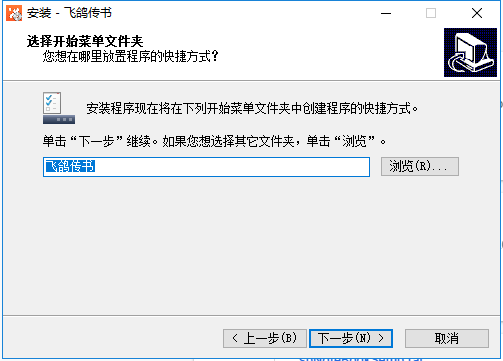
4、选择飞鸽传书附加任务,您可以勾选“开机启动”,“桌面快捷方式”,“快速启动栏快捷方式”,您可以根据您的实际情况选择,选择玩抽点击【下一步】。
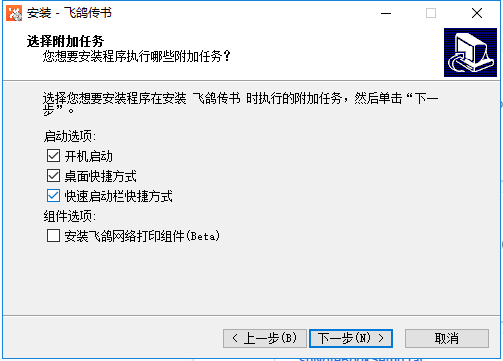
5、准备安装飞鸽传书,您可以先检查软件的安装位置是否正确,如果正确,点击【下一步】,如果有误点击【上一步】进行修改。
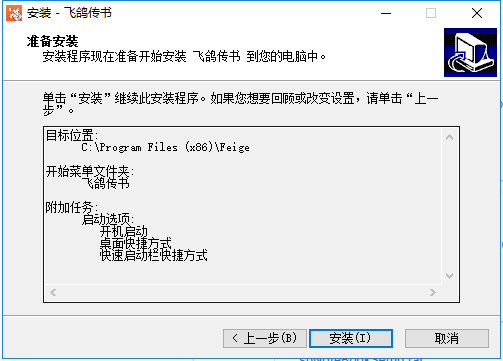
6、飞鸽传书正在安装中,您需要耐心等待软件安装完成就可以了。
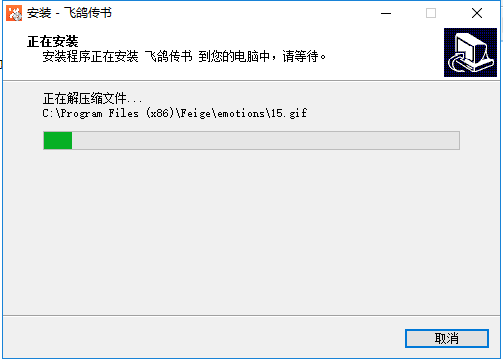
7、飞鸽传书安装完成,您可以勾选“运行飞鸽传书”,然后点击点击【完成】就可以打开软件了。
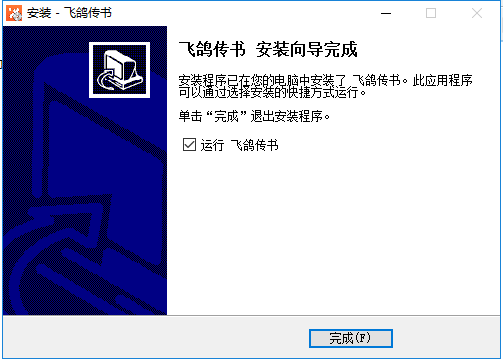
1、新增加文件传输管理和远程桌面功能。
2、完善讨论组和群发功能。
3、大幅度改善用户体验。
4、提升软件性能、稳定性。
日期:2025-12-06
版本:8.0.240501
日期:2025-11-18
版本:7.0.230725
日期:2025-10-24
版本:4.1.130301
日期:2025-10-11
版本:8.2.250916
日期:2025-10-02
版本:7.1.240112

CF活动一键领取助手6.0.2
下载
SecureFX电脑版
下载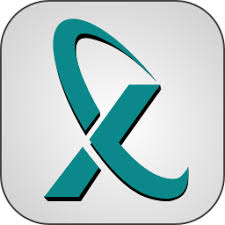
XPipe20.3
下载
万能加密大师官方版
下载84.87MB
2026-01-12
55.76MB
2026-01-12
25.97MB
2026-01-12
99.29MB
2026-01-12
333.60MB
2026-01-13
29.16MB
2026-01-13
84.55MB / 2025-09-30
248.80MB / 2025-07-09
2.79MB / 2025-10-16
63.90MB / 2025-12-09
1.90MB / 2025-09-07
210.99MB / 2025-06-09
374.16MB / 2025-10-26
京ICP备14006952号-1 京B2-20201630 京网文(2019)3652-335号 沪公网安备 31011202006753号违法和不良信息举报/未成年人举报:legal@3dmgame.com
CopyRight©2003-2018 违法和不良信息举报(021-54473036)400-105-5185 All Right Reserved













玩家点评 (0人参与,0条评论)
热门评论
全部评论